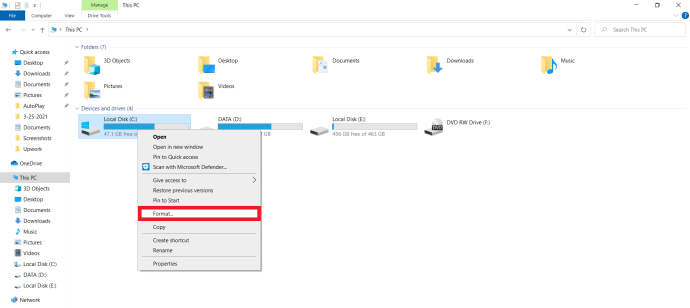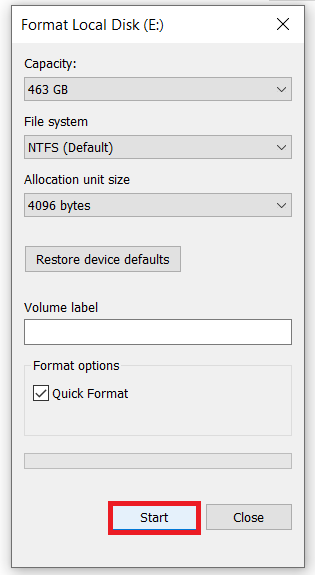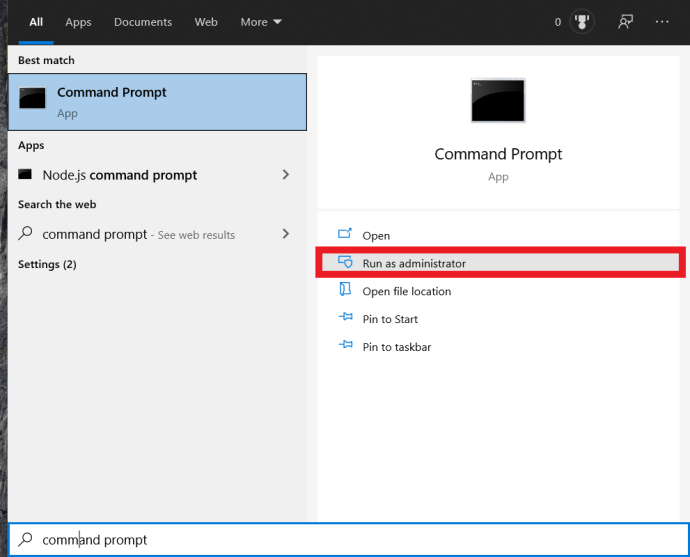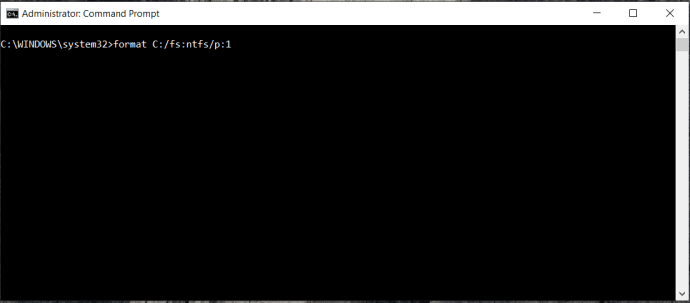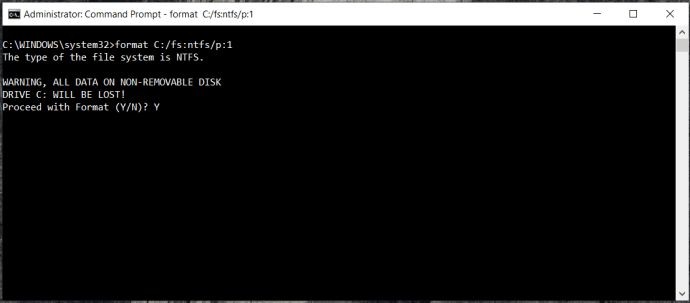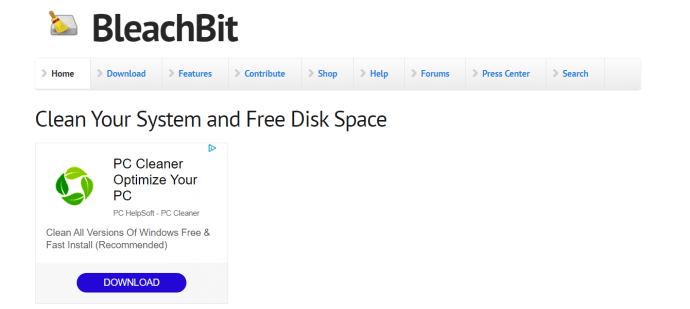Il existe de nombreuses raisons pour lesquelles vous voudrez peut-être effacer un disque dur en toute sécurité. Vous pouvez le vendre, le donner à un ami, vous remettre peut-être d'un logiciel malveillant ou d'un virus ou vous pouvez vous débarrasser complètement de l'ordinateur. Vous ne voulez pas que vos données privées tombent entre de mauvaises mains, donc essuyer le lecteur en toute sécurité est ce que vous devez faire.

Vous avez plusieurs options si vous avez besoin d'effacer un disque dur en toute sécurité. Vous pouvez utiliser le système d'exploitation, utiliser un logiciel gratuit, l'apporter dans votre magasin informatique ou détruire physiquement le lecteur. Je couvrirai les deux premières options car les deux secondes devraient être évidentes.
Supprimer ne suffit pas
Il ne suffit pas de supprimer des fichiers ou de formater le disque dur. Lorsque vous appuyez sur Supprimer ou Formater, votre système d'exploitation ne fait que supprimer l'index lui indiquant où un fichier particulier est stocké. Ceci est ensuite interprété comme un espace vide par le système d'exploitation qui peut être écrasé, mais les données réelles sont toujours intactes. Il restera intact jusqu'à ce qu'il soit réécrit plusieurs fois.
Cela présente un risque de sécurité évident. Toute personne disposant du bon logiciel de récupération de données peut acheter votre disque dur, récupérer ces fichiers et accéder à toutes les données que vous pensiez supprimées. Cela s'est produit à plusieurs reprises dans le passé, non seulement pour les utilisateurs à domicile, mais aussi pour les organisations. Certains d'entre eux étaient des organisations très médiatisées !

Le format est suffisant
Si vous souhaitez simplement effacer un disque dur et que vous conservez le disque dans votre ordinateur ou en réserve, vous pouvez utiliser l'outil de formatage de votre système d'exploitation. Tant que vous n'autorisez personne d'autre à y accéder physiquement, l'effacement sécurisé n'est pas nécessaire. Je suggérerais toujours un effacement sécurisé si vous vous rétablissez d'un virus ou d'un logiciel malveillant, juste au cas où.
Sous Windows :
- Sélectionnez le disque dur dans l'explorateur Windows, faites un clic droit et sélectionnez Format.
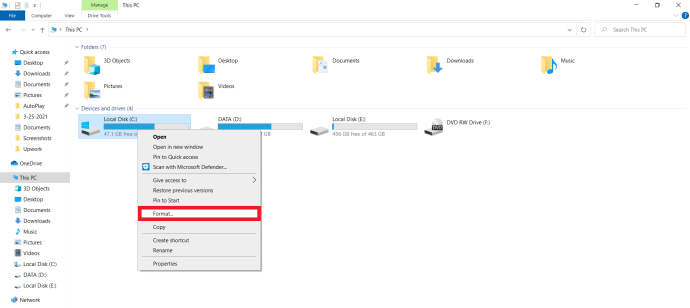
- Sélectionner NTFS en tant que système de fichiers et Formatage rapide comme mode, Suivant, cliquez sur Début pour commencer le formatage.
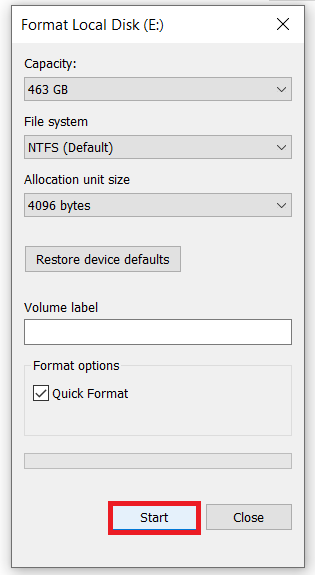
Sous Mac OS :
- Sélectionnez l'utilitaire de disque dans Applications et utilitaires.
- Sélectionnez le lecteur dans le menu de gauche.
- Sélectionnez Effacer dans le menu du haut.
- Entrez un nom, un format et un schéma.
- Sélectionnez Effacer.
Dans les deux systèmes d'exploitation, cela rendra les données du disque inaccessibles mais ne les effacera pas en toute sécurité.
Utilisez le système d'exploitation pour effacer en toute sécurité un disque dur
La méthode la plus simple et la moins chère pour effacer en toute sécurité un disque dur consiste à utiliser le système d'exploitation ou un logiciel gratuit.
Sous Windows :
- Taper 'invite de commande' dans le Début menu et cliquez Exécuter en tant qu'administrateur pour ouvrir une fenêtre CMD en tant qu'administrateur.
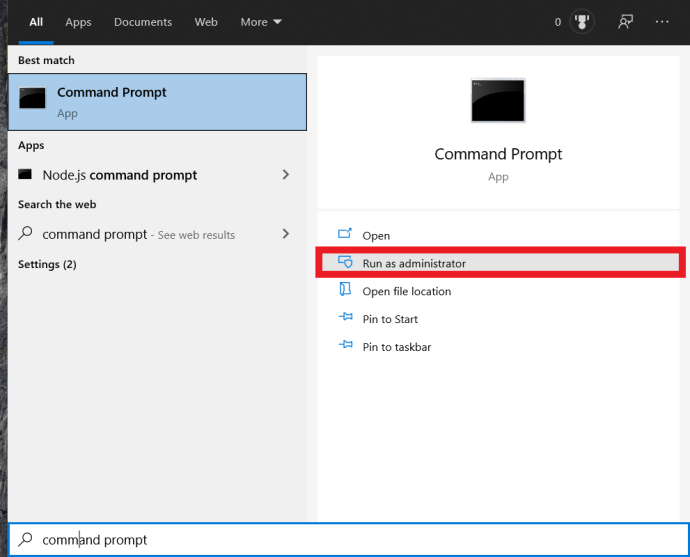
- Tapez ou collez "format C: /fs:ntfs /p:1" et appuyez sur Entrée. Là où vous voyez « C », passez au lecteur que vous souhaitez effacer.
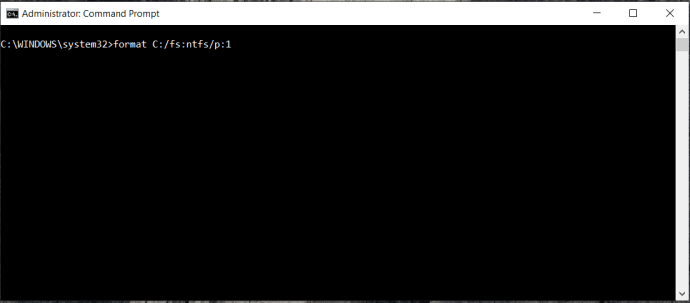
- Tapez « Y » pour confirmer lorsque vous voyez l'avertissement.
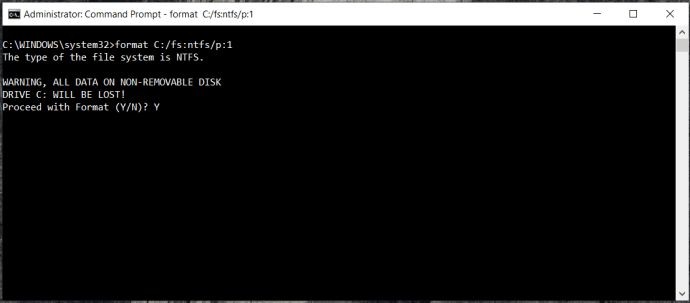
La commande formate d'abord le lecteur et crée un système de fichiers NTFS. Il écrasera ensuite tout le lecteur avec des zéros pour empêcher la récupération des données logicielles. Vous pouvez ajouter un autre pass pour plus de sécurité si vous le souhaitez en remplaçant "p:1" par "p:2" ou "p:3". Il est recommandé de faire au moins deux à quatre passages juste pour s'assurer que le contenu est écrasé, si vous vendez le lecteur, faites un minimum de 4 passages.
Sous Mac OS :
- Répétez le processus ci-dessus à l'étape 2.
- Lorsque vous nommez le lecteur, sélectionnez Options de sécurité.
- Faites glisser le curseur Options de sécurité sur Plus sécurisé dans la fenêtre contextuelle.
- Sélectionnez OK.
La sélection de l'option de sécurité 4 effacera en toute sécurité le disque dur selon la norme 5220-22 M du département américain de la Défense (DOD). Cela devrait suffire à la plupart des gens !

Options Open Source pour effacer en toute sécurité un disque dur
Si vous êtes nouveau dans le monde merveilleux de Linux et des logiciels open source, alors vous allez vous régaler. Il existe une pléthore d'options open source à votre disposition pour effacer en toute sécurité le contenu d'un disque dur ou d'un SSD.
Utilisez DBAN pour effacer en toute sécurité un disque dur
DBAN, Darik's Boot And Nuke, est le moyen le plus fiable et le plus sûr d'effacer un disque dur gratuitement. Il est facilement égal à de nombreux programmes de sécurité des données très coûteux et est gratuit et open source. Vous devrez télécharger le fichier et le graver sur un DVD ou une clé USB avant utilisation, mais à part cela, il est très simple à utiliser.
- Sauvegardez toutes les données que vous ne voulez pas effacer.
- Téléchargez DBAN et installez-le sur un DVD ou une clé USB.
- Déconnectez tous les autres disques durs que vous ne souhaitez pas effacer, y compris votre lecteur de démarrage.
- Démarrez votre ordinateur à partir du DVD ou de la clé USB.
- Appuyez sur Entrée sur l'écran bleu DBAN pour charger en mode interactif.
- Sélectionnez le lecteur dans la liste de la fenêtre suivante en appuyant sur espace.
- Vérifiez que vous avez le bon lecteur.
- Appuyez sur F10 pour commencer le processus.
- Attendez que l'écran noir Pass indique l'achèvement.
- Débranchez le support DBAN, reconnectez vos disques durs et redémarrez votre ordinateur.
DBAN est l'option nucléaire si vous souhaitez effacer en toute sécurité un disque dur, mais il n'y a rien de mieux pour faire le travail !
BleachBit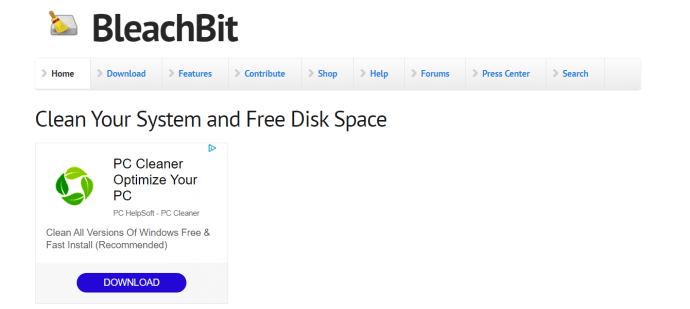
BleachBit est conçu pour effacer en toute sécurité les caches, supprimer des fichiers, effacer tout le contenu d'une partition ou d'un lecteur, compresser une image ou un lecteur pour le stockage et réduire la taille des sauvegardes. Ce logiciel pratique est disponible pour Windows et Linux, est livré avec une interface graphique simple et peut même être installé sur une clé USB en direct avec sa version portable.
La commande DD
Si vous connaissez Linux ou Unix, vous connaissez peut-être déjà la commande dd intégrée. Cette commande puissante peut être utilisée pour convertir, copier et détruire des données. Si vous souhaitez réutiliser le lecteur, vous pouvez taper : if=dev/zero of=dev/sda bs=4096
La commande ci-dessus écrira des zéros dans tous les blocs, une taille de bloc de 4096, dans le périphérique ou la partition spécifié, sda dans ce cas. N'oubliez pas d'entrer le bon lecteur ou la bonne partition lors de l'exécution de cette commande.
Si vous souhaitez vendre le lecteur ou en disposer, vous pouvez saisir : if=dev/urandom of=dev/sda bs=4096
La commande ci-dessus écrira des données aléatoires dans tous les blocs, une taille de bloc de 4096, dans le périphérique ou la partition spécifié, sda dans ce cas. Encore une fois, n'oubliez pas d'entrer le bon lecteur ou la bonne partition lors de l'exécution de cette commande.
De nombreuses options intéressantes s'offrent à vous pour effacer en toute sécurité le contenu d'un disque dur ou d'un disque SSD. Si vous n'aimez aucune de ces options présentées, parcourez quelques autres sites pour trouver la solution qui vous convient le mieux.